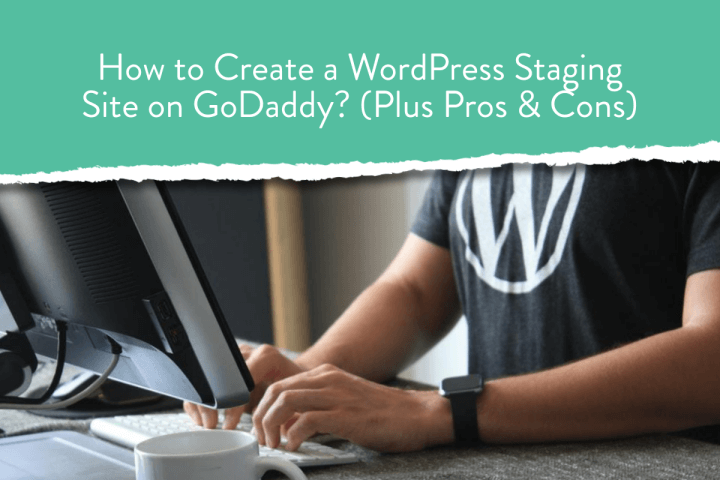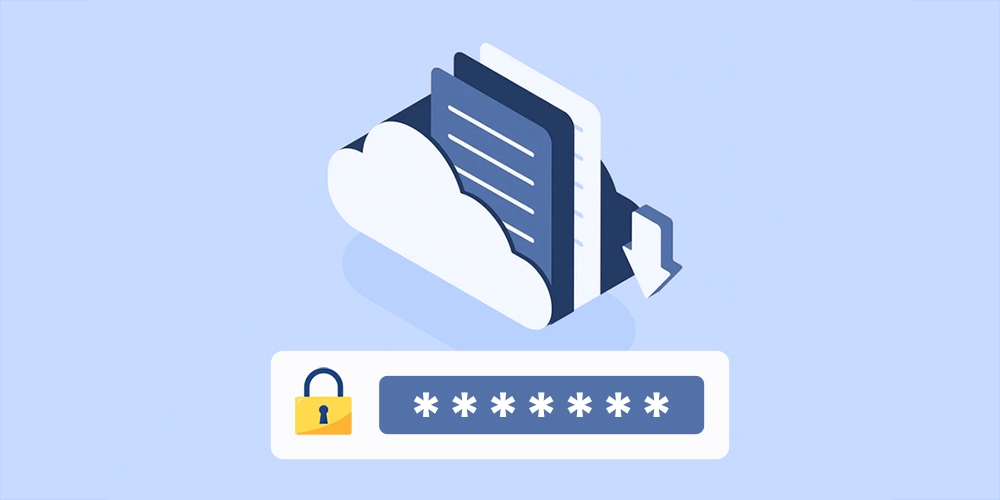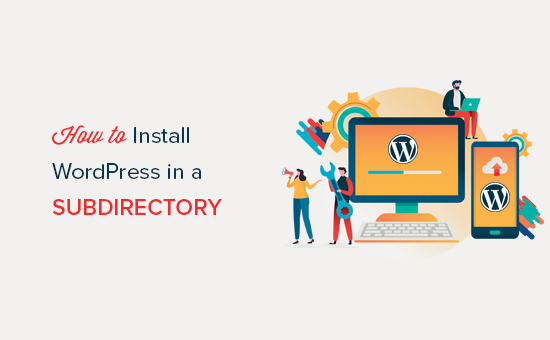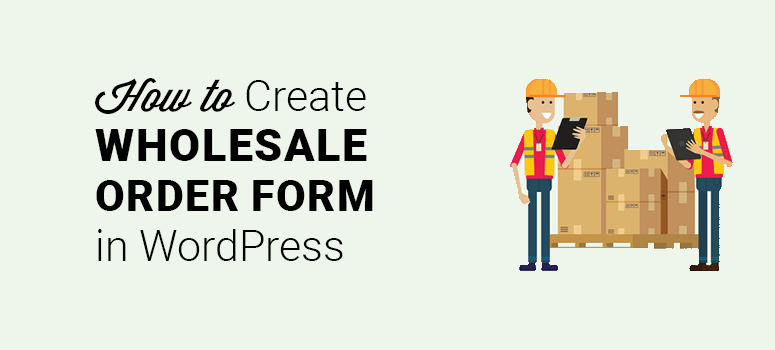كيفية إزالة التاريخ من عناوين URL لـ WordPress
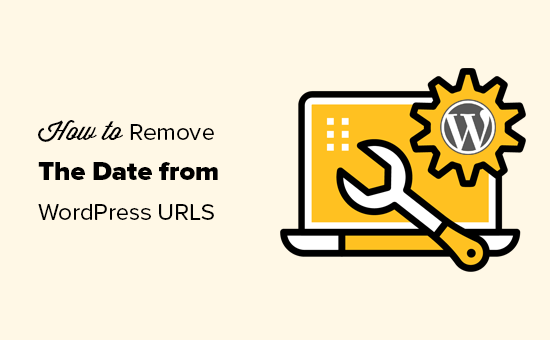
لماذا تظهر التواريخ في عناوين URL الخاصة بـ WordPress؟
بشكل افتراضي ، يستخدم WordPress بنية رابط غير قابلة للقراءة من قبل الإنسان لعناوين URL للصفحة والمنشورات والتي تبدو كالتالي:
https://example.com/؟p=123
يستخدم معرف المنشور في عنوان URL الذي لا يبدو جيدًا أو ذا مغزى.
ومع ذلك ، يتيح لك WordPress أيضًا تغيير هذا بسهولة إلى عناوين URL أكثر ملاءمة ومفيدة لتحسين محركات البحث . يمنحك مجموعة من الخيارات للاختيار من بينها ضمن الإعدادات » صفحة الروابط الثابتة .
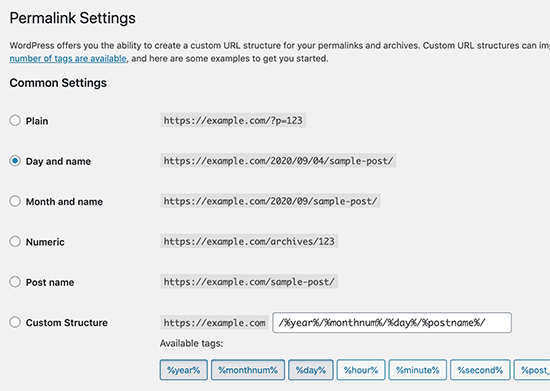
سيؤدي اختيار خيارات “الشهر والاسم” أو “اليوم والاسم” إلى إضافة معلمات التاريخ إلى عناوين URL الخاصة بـ WordPress. سيبدو بعد ذلك كما يلي:
اليوم والاسم: https://example.com/2020/09/03/sample-post/
الشهر والاسم: https://example.com/2020/09/sample-post/
عناوين URL هذه أفضل من عناوين URL الافتراضية القبيحة. كما أنها لا تزال صديقة لكبار المسئولين الاقتصاديين. ومع ذلك ، فهي طويلة بلا داع والتواريخ تجعل مقالاتك تبدو قديمة.
لهذا السبب يرغب الكثير من المستخدمين في التبديل إلى بنية عنوان URL الخاصة بـ “اسم النشر” فقط والتي ستزيل التاريخ وتستخدم فقط الكلمة الأساسية للربط الثابت في عنوان URL.
الاسم: https://example.com/sample-post/
إنها أقصر وذات مغزى وصديقة لتحسين محركات البحث ولا تبدو قديمة مع مرور الوقت.
الأشياء التي يجب مراعاتها قبل إزالة التاريخ من عناوين URL الخاصة بـ WordPress
إذا كنت تبدأ مدونة WordPress جديدة ولم تقم بتشغيلها بعد ، فمن الآمن إزالة التاريخ من عناوين URL الخاصة بـ WordPress.
ومع ذلك ، إذا كان موقع الويب الخاص بك موجودًا منذ بعض الوقت ، فستحتاج إلى مراعاة الأمور التالية.
قد يؤدي تغيير بنية عنوان URL إلى حدوث أخطاء 404 للمستخدمين ومحركات البحث. هذا يعني أنك قد ترى تحذيرات وأخطاء في تقارير Google Search Console .
بك تصنيفات محرك البحث يمكن أيضا نتأثر كما ظهر تصل إلى المواد القديمة الخاصة بك وسوف يؤدي الآن إلى 404 أخطاء.
يمكن إصلاح هاتين المشكلتين من خلال إعداد عمليات إعادة التوجيه ، وسوف نوضح لك كيفية القيام بذلك لاحقًا في هذه المقالة.
سيؤدي تغيير بنية عنوان URL أيضًا إلى إعادة تعيين أعداد مشاركاتك الاجتماعية . لسوء الحظ ، لا تتعقب معظم خدمات حساب المشاركة الاجتماعية عناوين URL المعاد توجيهها وستقوم بإعادة تعيين عدد المشاركة لها.
إزالة التاريخ من عناوين مواقع ووردبريس
أولاً ، تحتاج إلى إنشاء نسخة احتياطية كاملة من WordPress لموقعك على الويب. سيسمح لك ذلك باستعادة موقع الويب الخاص بك إلى مرحلة سابقة في حالة عدم نجاح الأمور كما توقعت.
بعد ذلك ، تحتاج إلى زيارة الإعدادات » صفحة الروابط الثابتة واختيار” الاسم “كخيار الرابط الثابت.
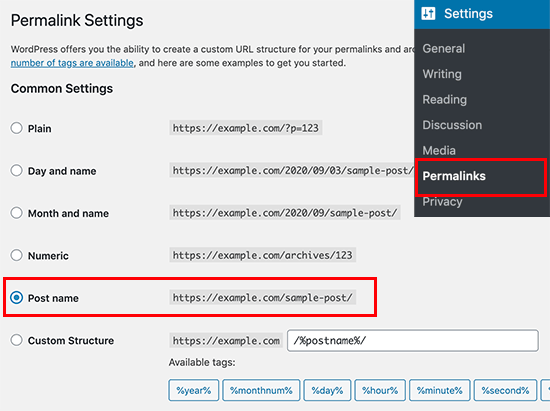
لا تنس النقر فوق الزر “حفظ التغييرات” لتخزين تغييراتك.
سيقوم WordPress الآن بإزالة التاريخ من عناوين URL الخاصة بـ WordPress والبدء في استخدام بنية URL القائمة على الاسم.
إعداد عمليات إعادة التوجيه للحفاظ على تصنيفات تحسين محركات البحث
الآن بعد أن قمت بإزالة التاريخ من عناوين URL الخاصة بـ WordPress. تحتاج إلى إعداد عمليات إعادة التوجيه المناسبة.
سترسل عمليات إعادة التوجيه المستخدمين إلى عناوين URL المحدثة دون إظهار خطأ 404. سيساعد هذا أيضًا محركات البحث في فهم أن عناوين URL القديمة قد تم نقلها الآن إلى عناوين URL الجديدة هذه.
أولاً ، تحتاج إلى تثبيت وتفعيل المكون الإضافي Redirection . لمزيد من التفاصيل ، راجع دليلنا خطوة بخطوة حول كيفية تثبيت مكون WordPress الإضافي .
عند التنشيط ، تحتاج إلى زيارة أدوات » صفحة إعادة التوجيه والنقر على زر” بدء الإعداد “.
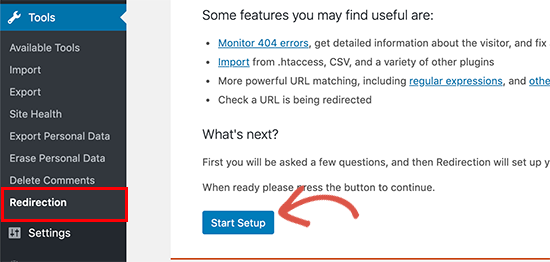
سيُظهر لك المكون الإضافي بعد ذلك عدة خيارات. يمكنه اكتشافك وتنبيهك تلقائيًا إذا تم تغيير عنوان URL للمشاركات والاحتفاظ بسجل لعمليات إعادة التوجيه. يمكنك أيضًا ترك هذين الخيارين بدون تحديد والنقر ببساطة على زر “متابعة الإعداد”.
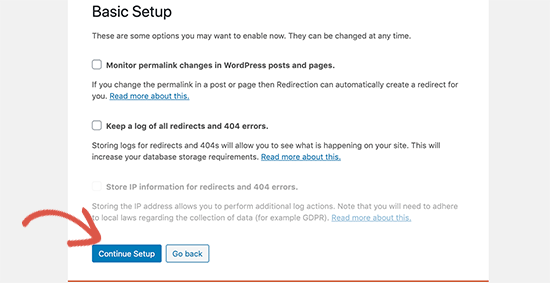
سيقوم المكون الإضافي بعد ذلك بإجراء بعض الاختبارات وإذا كان كل شيء يبدو جيدًا ، فيمكنك النقر فوق زر إنهاء الإعداد. بعد ذلك ، سيتم تخزين إعدادات البرنامج المساعد في قاعدة بيانات WordPress.
بمجرد الانتهاء ، سترى صفحة إعدادات المكون الإضافي. من هنا ، تحتاج إلى النقر فوق الزر “إضافة جديد” في الجزء العلوي أو التمرير لأسفل إلى قسم “إضافة إعادة توجيه جديدة”.
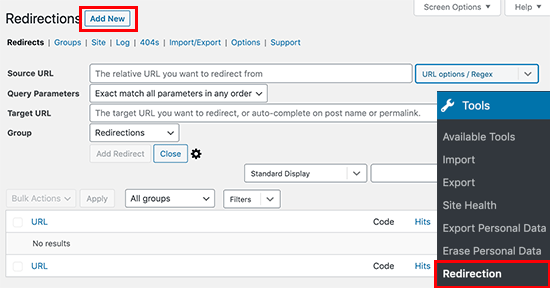
سترى نموذجًا يحتوي على حقلي المصدر والهدف. “المصدر” هو الحقل الذي ستصف فيه بنية عنوان URL القديمة و “الهدف” هو موقع عنوان URL الجديد.
إذا كنت تستخدم عناوين URL الخاصة بـ “اليوم والاسم” ، فستقوم بإدخال القيم التالية في حقلي المصدر والهدف:
المصدر: / (\ d *) / (\ d *) / (\ d *) / ([A-Za-z0-9- *])
الهدف: / $ 4
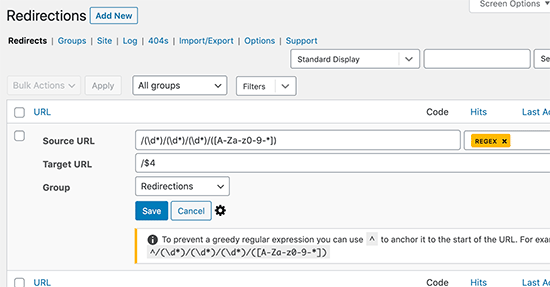
إذا كنت تستخدم عناوين URL الخاصة بـ “الشهر والاسم” ، فستدخل القيم التالية:
المصدر: / (\ d *) / (\ d *) / ([A-Za-z0-9- *])
الهدف : / $ 3

لا تنس تحديد Regex والنقر فوق الزر “Add Redirect” لحفظ التغييرات.
سيعيد المكون الإضافي الآن توجيه المستخدمين إلى عناوين URL الجديدة المستندة إلى الاسم.
نأمل أن تساعدك هذه المقالة في تعلم كيفية إزالة التاريخ بسهولة من عناوين URL الخاصة بـ WordPress. قد ترغب أيضًا في الاطلاع على دليلنا حول أخطاء WordPress الأكثر شيوعًا وكيفية إصلاحها بالإضافة إلى مجموعتنا من أفضل المكونات الإضافية لـ WordPress SEO .